¿Cómo cambio el cliente de correo electrónico predeterminado de mi navegador web para los enlaces de mailto?
Fondo
Al hacer clic en un hiperenlace de correo electrónico, también llamado "enlace mailto", en Procore (p. ej. 1234abcd@procoretech.com) es posible que haya notado que su computadora intentará crear un nuevo correo electrónico en su cliente de correo electrónico predeterminado, que generalmente es Microsoft Outlook para la mayoría de los sistemas donde está instalado Microsoft Office. Sin embargo, si no utiliza MS Outlook como cliente de correo electrónico principal, es posible que no se desee este tipo de comportamiento predeterminado. Afortunadamente, puede seguir los pasos a continuación para personalizar sus respectivos navegadores web para abrir un cliente de correo electrónico diferente (p. ej. Gmail) en su lugar.

Respuesta
Este artículo contiene instrucciones para agregar un cliente de correo electrónico predeterminado diferente para los enlaces "mailto" en los siguientes navegadores:
Google Chrome
- Abra su navegador web Chrome.
- Haga clic en el icono del menú de Chrome en la esquina superior derecha de la ventana.

- Haga clic en Configuración.
- Haga clic en Configuración avanzada en la parte inferior de la página.
- En 'Privacidad', haga clic en Configuración de contenido.
- Desplácese hacia abajo hacia la sección 'Encargados' y haga clic en el botón Administrar encargados.
- Seleccione el cliente de correo electrónico predeterminado que desee (por ejemplo, Gmail).
Firefox
- Abra su navegador web de Firefox.
- Haz clic en el menú de Firefox en la esquina superior izquierda de la ventana.
- Haga clic en Opciones (PC) o Preferencias (Macintosh).
- Haga clic en la subpestaña Aplicaciones.
- Utilice la barra de búsqueda para "mailto".
- Haga clic en el menú desplegable de la columna "Acción".
- Seleccione el cliente de correo electrónico predeterminado que desee (p. ej. Usa Gmail).
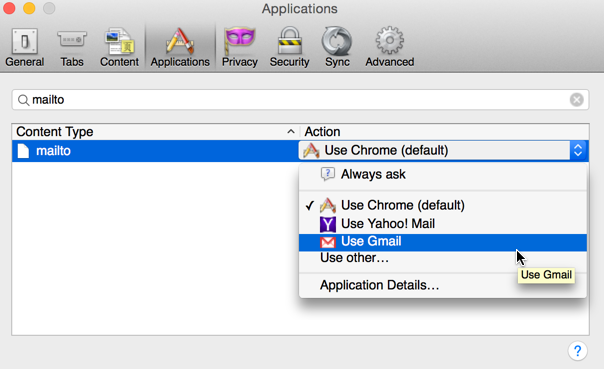
- Haga clic en Aceptar. (Nota: En una computadora Macintosh, su configuración se guardará automáticamente, por lo que no deberá hacer clic en Aceptar).
Safari
- Abra su navegador web Safari.
- Instale la "Extensión de Google Mailto" para Safari haciendo clic en el siguiente enlace: Extensión de Google Mailto
- Haga clic en el ícono Descargas (flecha apuntando hacia abajo) en la esquina superior derecha de la ventana.
- Haga doble clic en la extensión que acaba de descargar.
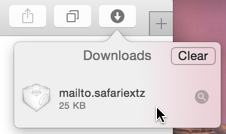
- Haga clic en Instalar cuando se le solicite.
- En la sección "Opciones", seleccione el cliente de correo electrónico predeterminado que desee (por ejemplo, Gmail). (Nota: Una vez que haga clic en un cliente de correo electrónico, se guardará automáticamente).
- Cuando termine, reinicie su navegador cerrando y volviéndolo a abrir.

